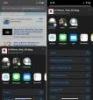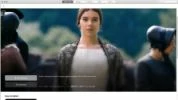آموزش حذف آهنگهای تکراری در iTunes و Music

با روش حذف فایل آهنگهای تکراری در مک، آیفون و آیپد آشنا شوید. در این مقاله، بهترین روش برای حذف آهنگهای تکراری در iTunes و Music را به شما آموزش خواهیم داد. با دنبال کردن توضیحات این راهنما، فضا را آزاد کرده و کتابخانه موسیقی خود را مرتب کنید. با سافت مک همراه باشید.
-----
چه از iTunes یا از برنامهی جدید Mac Music برای مدیریت آهنگهای خود در مک، آیپد، آیفون یا PC خود استفاده میکنید، مشکل آهنگ تکراری یا سایر فایلهای صوتی تکراری همچنان وجود دارد. گاهی اوقات ممکن است چندین نسخه از یک آهنگ یا حتی دو نسخه از کل یک آلبوم در iTunes و برنامه Music وجود داشته باشد. دلیل آن میتواند این باشد که شما یک آلبوم را از یک سیدی وارد کردهاید و همچنین یک آلبوم برتر را از iTunes Store (فروشگاه آیتیونز) خریداری کرده باشید. یا ممکن است علیرغم اینکه پیش از این آهنگی را داشتهاید، نسخهای از آن را از سرویس اشتراک Apple Music دانلود کرده باشید.
ممکن است فایلهای تکراری مثلاً یک نسخهی آکوستیک و یک نسخهی آلبوم و یا حتی یک نسخه از ضبط کنسرت یک آهنگ را داشته باشید. اما گاهی اوقات آهنگهای تکراری دقیقاً شبیه هم هستند و وجود فایلهای تکراری آزاردهنده هستند زیرا فضا را هدر میدهند، جستجوی آهنگها را پیچیدهتر میکنند و گاهی اوقات در نهایت یک آهنگ را به طور مکرر پخش میکنید. در این مقاله، ما راهی آسان برای حذف کپیهای اضافی و ناخواستهی آهنگها و آلبومها از کتابخانه موسیقی خودتان را به شما آموزش خواهیم داد.
قبل از شروع حذف کردن، باید به چند نکته توجه داشته باشید: ممکن است آهنگها در حقیقت فضایی روی کامپیوتر، آیفون یا آیپد شما اشغال نکنند: اگر مشترک iTunes Match یا Apple Music هستید، کل مجموعه آهنگهای شما به لطف iCloud Music Library (کتابخانه موسیقی آیکلود) میتواند در فضای ابری ذخیره شود. در این صورت، فقط آهنگهایی که برای دانلود انتخاب میکنید (شاید برای اینکه بتوانید آنها را به صورت آفلاین پخش کنید) در مک، آیپد یا آیفون شما ذخیره میشوند. اگر بخواهید این آهنگها را حذف کنید، آنها از فضای ابری نیز حذف میشوند - یعنی که دیگر نمیتوانید آنها را در هیچ یک از دستگاههای خودتان پخش کنید. اگر میخواهید در فضای ذخیرهسازی خود صرفهجویی کنید، بر روی یکی از این آهنگهای دانلود شده راست کلیک کرده و Remove Download (حذف دانلود) را انتخاب کنید، به این ترتیب آهنگ را از iCloud Music Library حذف نخواهید کرد.
اگر میخواهید فقط آهنگهایی را ببینید که واقعاً در مک شما ذخیره شدهاند، به مسیر View > Only Downloaded Music بروید. از طرف دیگر، وقتی به نمای All Music نگاه میکنید، در کنار هر آهنگی که در فضای ابری وجود دارد، یک آیکون ابر را مشاهده خواهید کرد.
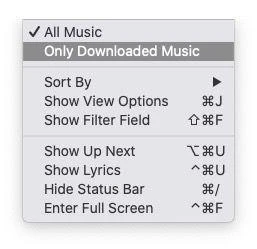
همچنین ممکن است لازم باشد که در مورد حذف مواردی که میتوانند در واقع دو آهنگ متفاوت باشند، احتیاط کنید. همان طور که در بالا گفته شد، شما میتوانید یک نسخهی آکوستیک و همچنین یک آلبوم داشته باشید و بخواهید هر دو را نگه دارید. در چنین مواقعی، اگر مراحل زیر را برای شناسایی موارد تکراری دنبال کنید، باید بتوانید از این امر جلوگیری کنید. با این حال، از آنجایی که همیشه اشتباهاتی رخ میدهد، عاقلانه این است که قبل از شروع حذف فایلها، از کتابخانهی خود یک نسخه پشتیبان تهیه کنید. در مقالهی دیگری «روش تهیه نسخه پشتیبان از مک» آورده شده است.
همچنین بخوانید: آموزش پیدا کردن و حذف فایلهای تکراری در مک
روش حذف آهنگهای تکراری در مک
خبر خوب این است که حذف آهنگهای تکراری در مک بسیار آسان است. ما به شما نشان خواهیم داد که چگونه آهنگهای تکراری را در برنامه iTunes و Music شناسایی کنید و همچنین چگونه مطمئن شوید که واقعاً یکسان هستند تا به طور تصادفی چیزی را که میخواهید نگه دارید، حذف نکنید.
اگر میدانید که یک آهنگ خاص تکراری است، میتوانید این مراحل را دنبال کنید:
- بر روی قسمت جستجو کلیک کرده و نام آهنگ را تایپ کنید.
- برای مشاهدهی تمام آهنگهایی که با آن عبارت جستجو میشوند و در مک شما ذخیره شدهاند، بر روی Your Library کلیک کنید.
با این حال، مشکل این روش این است که شما نمیتوانید اطلاعات کافی در مورد آهنگها را مشاهده کنید تا بدانید که آیا آنها واقعاً یکسان هستند یا خیر. خوشبختانه روشی وجود دارد که مک شما را وادار به شناسایی موارد واقعاً تکراری کند.
استفاده از Show Duplicate Items (نمایش موارد تکراری) در Music یا iTunes
اگر مک خود را به مک او اس کاتالینا بروزرسانی کرده باشید، برنامه iTunes شما با برنامه Music جایگزین شده است. در واقع تفاوت زیادی بین این دو برنامه وجود ندارد، اما میتوانید مقالهی دیگر ما در مورد «روش استفاده از برنامه Music در مک» را مطالعه کنید.
- برنامه Music یا iTunes را در مک خود باز کنید.
- در ستون سمت چپ، بر روی هر یک از گزینههای زیر Library کلیک کنید. به عنوان مثال، Recently Added (اخیراً افزوده شده)، Artist of Songs (هنرمند آهنگ).
- بر روی File > Library کلیک کنید.
- بر روی Show Duplicate items (نمایش موارد تکراری) کلیک کنید. این گزینه هر نمونه از اجرای یک آهنگ توسط یک هنرمند را نشان میدهد.
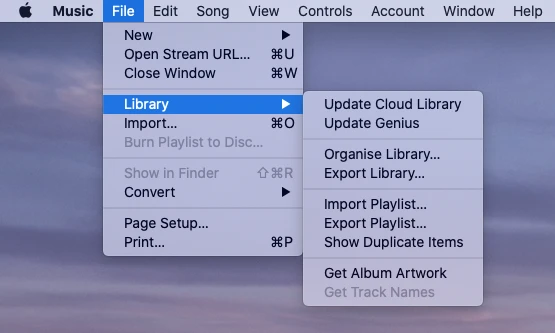
- مطمئن شوید که ستونها را بر اساس Name (نام) مرتب میکنید تا بتوانید ببینید کدام آهنگها تکراری هستند. با این حال، اگر فکر میکنید که یک آلبوم را دو بار وارد کردهاید، ممکن است لازم باشد بر اساس Album (آلبوم) مرتبسازی کنید تا بتوانید به سرعت یک آلبوم تکراری را پیدا کنید.
شما تمام آهنگهای تکراری مشاهده خواهید کرد، با این حال چند نکته وجود دارد که باید به آنها توجه داشته باشید:
- دو آهنگ با نام یکسان از افراد مختلف در اینجا نمایش داده نمیشوند.
- آهنگها را میتوان به عنوان تکراری شناسایی کرد، اما ممکن است یکسان نباشند: طول آهنگ و نام آلبوم را بررسی کنید. به عنوان مثال، ما دو نسخه از Give It Away توسط Red Hot Chilli Peppers داریم. یکی از Greatest Hits و یکی هم از Live at Hyde Park است. طول آهنگ دوم بیش از 13 دقیقه است.
- تعداد زیادی آهنگ انتخاب نکنید و همه چیز را حذف نکنید - این کار تمام نمونههای آن آهنگ را حذف میکند. شما باید هر آهنگی را که میخواهید حذف کنید به صورت جداگانه انتخاب کنید (در ادامه، یک راه ساده برای انجام این کار به شما نشان خواهیم داد).
- همچنین مراقب حذف نسخهای از آهنگی که ممکن است به لیست پخش اضافه کرده باشید یا آهنگی که به آن امتیاز داده شده است، باشید.
مشکل بزرگ این روش برای شناسایی آهنگهای تکراری این است که میتواند موارد تکراری را به شما نشان دهد که واقعاً تکراری نیستند. به عنوان مثال، ممکن است دو نسخه از یک آهنگ وجود داشته باشد، اما ممکن است نسخههای کاملاً متفاوتی باشند که با آلبومهای متفاوتی عرضه شدهاند. خوشبختانه راه سادهای برای جلوگیری از این امر وجود دارد که در ادامه توضیح خواهیم داد.
استفاده از Show exact duplicates (نمایش موارد تکراری دقیق) در Music یا iTunes
اگر نخواهید آهنگهایی را که واقعاً مشابه نیستند حذف کنید، چه میکنید؟ یک راه ساده برای اینکه iTunes و Music آهنگهایی را که واقعاً یکسان هستند را نشان دهند وجود دارد، اما باید یک کلید اضافی را هم فشار دهید.
- مانند روش بالا، به مسیر File > Library بروید.
- گزینهی Show All Items (نمایش تمام موارد) را انتخاب کنید (اگر قبلاً Show Duplicate Items را انتخاب کردهاید، ابتدا باید این کار را انجام دهید).
- حالا وقتی بر روی File > Library press کلیک میکنید، کلید Alt/Option را فشار دهید تا گزینهی جدید Show Exact Duplicates (نمایش موارد تکراری دقیق) را مشاهده کنید.
- کلید Alt/Option را فشار داده و نگه دارید و روی Show Exact Duplicates کلیک کنید تا فقط موارد موارد تکراری دقیق را مشاهده کنید.
این روش همچنان دو نسخه از یک آهنگ را در دو آلبوم مختلف به شما نشان میدهد، اما باید از این موضوع که دو قطعهی بسیار متفاوت به اشتباه به عنوان یکسان شناسایی شوند، جلوگیری کند (مانند نسخه کنسرت آهنگ Red Hot Chilli Peppers که در بالا ذکر شد).
Show Exact Duplicates تعداد 87 مورد از آهنگهای تکراری دقیق را به ما نشان داد و Show Duplicate Items تعداد 685 مورد را به ما نشان داد. بنابراین اگر از نظر زمانی در تنگنا هستید، احتمالاً عاقلانهتر خواهد بود که از همینجا شروع کنید.
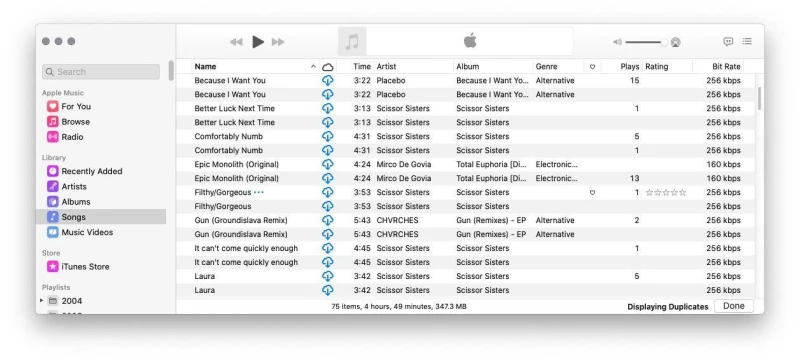
تصمیمگیری در مورد اینکه چه چیزی را حذف کنیم
فقط هر چیزی را که میبینید پاک نکنید. اپل موارد تکراری را که میتوانید با خیال راحت حذف کنید، به شما نشان نمیدهد. این کار موارد تکراری را نشان میدهد و این امکان را به شما میدهد که انتخاب کنید میخواهید از شر کدام یک از آنها خلاص شوید.
در اینجا نکاتی برای تصمیمگیری در مورد اینکه چه چیزی را باید حذف کنید آورده شده است:
- بررسی کنید که آهنگ مرتبط را چند بار پخش کردهاید. اگر ستون تعداد پخش را ندارید، بر روی سرصفحهی ستونها راست کلیک کرده و Plays را انتخاب کنید. به این ترتیب میتوانید نسخهای را که کمتر پخش کردهاید را حذف کنید.
- بررسی کنید که آیا آن آهنگ را دوست داشتهاید (Loved) یا آن را رتبهبندی (Rated) کردهاید (همان طور که در بالا توضیح داده شد، بر روی سرصفحه ستون کلیک راست کرده و نمای مربوطه را انتخاب کنید).
- نمیدانید که آیا این آهنگ در Playlists (لیست پخش) شما وجود دارد یا خیر؟ بر روی آهنگ کلیک راست کرده و Show in Playlist (نمایش در لیست پخش) را انتخاب کنید. بدین صورت خواهید دید که آیا در هر یک از لیستهای پخش شما وجود دارد یا خیر.
- در ستون Time نگاه کنید تا ببینید آیا یک نسخه طولانیتر از دیگری است یا خیر. اگر بیش از چند ثانیه اختلاف وجود داشته باشد، احتمالاً دو آهنگ کمی متفاوت هستند و ممکن است بخواهید هر دو را نگه دارید. ما دو آهنگ از The Hitchhikers Guide To the Galaxy داریم که به صورت یکسان منتشر میشوند و در عین حال یکی 3 دقیقه و دیگری 1.41 دقیقه است. بنابراین آنها یکسان نیستند.
- یک ایدهی خوب دیگر مرتب کردن بر اساس بیت ریت است که میتواند به شما کمک کند تا از حذف تصادفی نسخهی با کیفیت بالاتر جلوگیری کنید. با کلیک راست بر روی سرصفحهی ستون، یک ستون Bit Rate اضافه کنید.
چگونه آهنگها را حذف کنیم
اکنون که شما دقیقاً موارد تکراری خود را شناسایی کردهاید، چگونه میتوانید آنها را از کتابخانهی خودتان حذف کنید؟
همان طور که در بالا ذکر شد، اگر این آهنگها یک آیکون آیکلود در کنار خود داشته باشند، فضای مک (یا آیفون یا آیپد) شما را اشغال نخواهند کرد، بنابراین اگر انگیزهی شما از انجام این کار آزاد کردن فضا باشد، با حذف آنها کمک زیادی به خودتان نخواهید کرد.
همچنین فراموش نکنید که در مورد اینکه مراقب باشید کدام آهنگها را حذف میکنید، چه گفتیم - همچنین ممکن است از لیست پخش حذف کنید یا ممکن است رتبهبندی یا اطلاعات دیگری مرتبط با یک آهنگ داشته باشید.
با این حال حذف کردن یک آهنگ ساده است: شما میتوانید با کلیک کردن بر روی آهنگ و سپس فشار دادن کلید Delete در صفحه کلید خود، یک آهنگ را حذف کنید.
اگر آهنک در iCloud Music Library شما ذخیره شده باشد، اخطار زیر را مشاهده خواهید کرد:
“Are you sure you want to delete this song from your Cloud Music Library?”
«آیا مطمئن هستید که میخواهید این آهنگ را از کتابخانه موسیقی آیکلود خود حذف کنید؟»
موافقت با آن به معنی این است که دیگر نمیتوانید به این آهنگ در هیچ یک از دستگاههای خود دسترسی داشته باشید.
اگر آهنگ در مک شما ذخیره شده باشد، هشدار مشابهی را خواهید دید:
“Are you sure you want to delete this song from your music library?”
«آیا مطمئن هستید که میخواهید این آهنگ را از کتابخانه موسیقی خود حذف کنید؟»
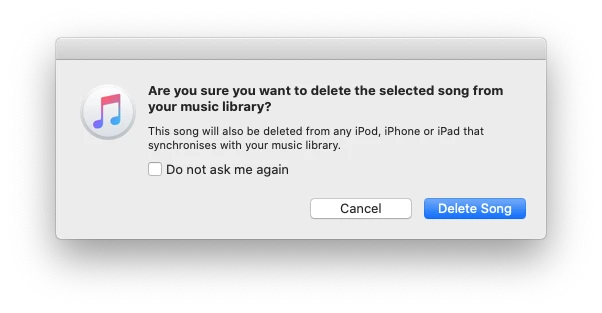
اگر مجبور باشید هر آهنگ را به صورت جداگانه حذف کنید، میتواند یک فرآیند زمانبر باشد. خوشبختانه یک راه ساده برای حذف بیش از یک آهنگ در یک زمان وجود دارد:
- در مک، کلید Command را نگه داشته و بر روی هر آهنگی که میخواهید از شرش خلاص شوید کلیک کنید. (در ویندوز میتوانید کلید Ctrl را به همین منظور نگه دارید).
- پس از انتخاب چندین مورد، کافیست دکمه Delete را فشار دهید.
- اگر گزینهی دوم برای شما امکانپذیر نیست، بر روی Delete Songs (حذف آهنگها) یا Move To Trash/Bin (انتقال به سطل زباله) کلیک کنید. همچنین ممکن است که یک گزینهی Keep File نیز داشته باشید که این امکان را به شما میدهد تا یک آهنگ را از iTunes حذف کنید اما فایل اصلی را در مک خود نگه دارید.
- وقتی کارتان تمام شد، بر روی Done (در پایین سمت راست یا گوشهی بالا سمت راست) کلیک کنید تا به حالت نمایش عادی iTunes خود بازگردید. اکنون کل کتابخانه iTunes خود را عاری از آهنگهای تکراری خواهید دید.
اگر آهنگی که حذف کردهاید به جای آیکلود در مک شما بوده است، همچنان میتوانید آن را از سطل زباله بازیابی کنید، اما اگر در آیکلود ذخیره بوده است، برای همیشه حذف خواهد شد - پس مراقب باشید.
اگر یک آهنگ را در مک خود ذخیره کردهاید و همچنان آن را در iCloud Music Library دارید، میتوانید آهنگ دانلودی را از مک خود حذف کنید تا فضا آزاد شود. کافیست بر روی آهنگ دانلود شده کلیک راست کرده و Remove Download (حذف دانلود) را انتخاب کنید. آهنگ باقی خواهد ماند، اما آیکون دانلود را در کنار آن مشاهده خواهید کرد.
اگر به طور تصادفی چیزی را که از Apple iTunes Store (فروشگاه آیتیونز اپل) خریداری کردهاید یا از Apple Music دانلود کردهاید، حذف کنید، به راحتی میتوانید آن را بدون پرداخت هیچ هزینهای دوباره دانلود کنید.
حذف آهنگهای تکراری در آیفون و آیپد

هیچ معادلی برای Show Exact Duplicates یا Show Duplicate Items در آیفون یا آیپد وجود ندارد، اما همچنان میتوانید کتابخانهی خود را در دستگاه خود تمیز کنید. با این حال، توصیه میکنیم که با فرض همگامسازی کتابخانه خود بین تمام دستگاههای خودتان، از مک یا PC برای حذف موارد تکراری استفاده کنید زیرا سادهتر خواهد بود. برای همگامسازی بین دستگاههای خود، میتوانید مقالهی «روش استفاده از آیکلود درایو برای همگامسازی فایلها بین مک، آیفون و آیپد» را مطالعه کنید.
پس از حذف آهنگها در مک یا PC، کتابخانه موسیقی یا به طور خودکار با دستگاههای آی او اسی شما همگامسازی میشود (اگر iCloud Music Library را روشن کرده باشد) یا میتوانید از طریق وایفای یا کابل USB با آیفون یا آیپد خود همگامسازی کنید.
با این حال، اگر میخواهید آهنگ را از دستگاه خود حذف کنید - شاید برای ایجاد فضای خالی - دو راه وجود دارد:
- برنامه Music را باز کنید.
- بر روی Library ضربه بزنید.
- بر روی Songs ضربه بزنید. هر آهنگی که به جای دانلود در دستگاه شما در فضای ابری ذخیره میشود، یک آیکون دانلود در کنار آنها وجود خواهد داشت.
- اگر میخواهید آهنگی را که در آیفون یا آیپد شما وجود دارد حذف کنید، بر روی آهنگ ضربه بزنید تا در پایین صفحه نمایش داده شود.
- بر روی نام آهنگ ضربه بزنید تا با متن موزیک آن باز شود.
- برای باز کردن گزینههای بیشتر بر روی سه نقطه (...) ضربه بزنید.
- حالا بر روی Remove (حذف کردن) ضربه بزنید.
- در نهایت با ضربه زدن بر روی Remove Download میتوانید به جای حذف آن از کتابخانه فقط آن را از دستگاه خود حذف کنید.
روش دیگر برای حذف آهنگ از کتابخانهی خودتان در آیفون یا آیپد از طریق تنظیمات است:
- Settings (تنظیمات) را باز کنید.
- اسکرول کرده و بر روی Music ضربه بزنید.
- در زیر Downloads (دانلودها) بر روی Downloaded Music (آهنگ دانلود شده) ضربه بزنید.
- شما میتوانید با کشیدن انگشت به سمت چپ، هر هنرمندی را به سرعت حذف کنید. یا بر روی هنرمند ضربه بزنید تا ببینید که آیا آهنگ دیگری از او وجود دارد یا نه. در این صورت میتوانید برای حذف هر آهنگ، آن را به سمت چپ بکشید.
بهترین گزینههای شخص ثالث برای حذف موارد تکراری
در حالی که هر دوی iTunes و Music یک راه ساده برای پیدا کردن موارد تکراری دارند، اما هنوز هم باید آنها را به صورت دستی حذف کنید. آیا راهحلی وجود دارد که بتواند این کار سخت را برای شما انجام دهد؟
خوشبختانه وجود دارد و ما چند گزینه را در زیر برای شما لیست کردهایم.
نرمافزار Gemini 2: این ابزار از شرکت MacPaw کاری بیشتر از حذف آهنگهای تکراری برای شما انجام میدهد. هر فایل مشابه یا تکراری را در مک شما پیدا کرده و با اطمینان آن را حذف میکند. هزینه اشتراک سالیانهی این ابزار 18.49 پوند است.
| دانلود نرمافزار Gemini برای مک، از سایت سافت مک |
نرمافزار TuneUp: این ابزار از شرکت GMGP یک برنامهی 19.99 پندی است که کارهایی بسیار بیشتر از حذف آهنگهای تکراری را انجام میدهد. این ابزار، مشکل اطلاعات مربوط به از دست دادن برچسبها را رفع میکند، کاور از دست رفته را اضافه میکند و بسیاری موارد دیگر. در حال حاضر چند سال از آخرین نسخهی آن میگذرد و ممکن است با نسخههای جدید iTunes و Music کار نکند.
نرمافزار Tune Sweeper: این برنامهی 15.99 پوندی ادعا میکند که «کتابخانه موسیقی شما را پاکسازی میکند». این ابزار کاری بیشتر از مکانیابی موارد تکراری انجام داده و آثار هنری از دست رفته و جزئیات آهنگ و موارد دیگر را نیز دریافت میکند. این نرمافزار در نسخههای مک و ویندوز موجود است.
| دانلود نرمافزار Tune Sweeper برای مک، از سایت سافت مک |
نرمافزار Tidy Up: این برنامه هر نوع فایل تکراری در سیستم شما از جمله موسیقی، تصویر، فایلهای PDF و موارد دیگر را پیدا میکند. هزینهی آن 33.99 پوند است.
| دانلود نرمافزار Tidy Up برای مک، از سایت سافت مک |
- برچسبها : اپل , مک , آیفون , آیپد , حذف آهنگهای تکراری , حذف فایلهای تکراری , حذف آهنگهای تکراری در مک , حذف آهنگهای تکراری در آیفون , حذف آهنگهای تکراری در آیپد , حذف فایلهای تکراری در مک , حذف فایلهای تکراری در آیفون , حذف فایلهای تکراری در آیپد , حذف موسیقی تکراری در مک , حذف موسیقی تکراری در آیفون , حذف موسیقی تکراری در آیپد
- دستهها : آموزشی
- تاریخ انتشار : 1401/03/22
- ارسال شده توسط : حسن موسوی
هنوز نظری برای این مطلب ثبت نشده است، برای ارسال نظر لطفا وارد شوید..